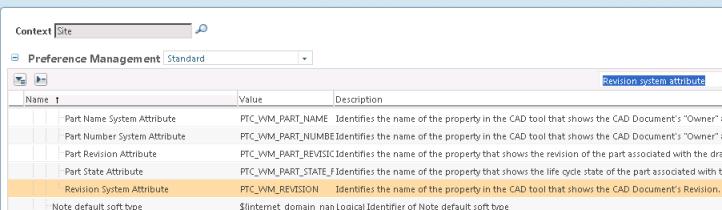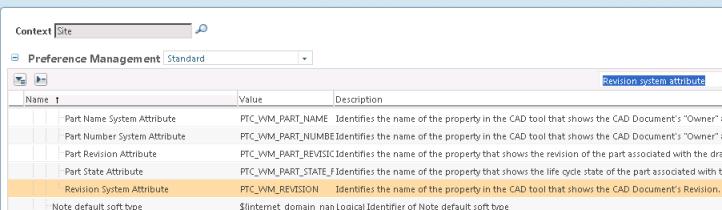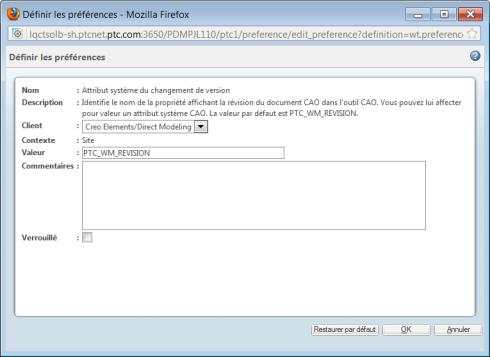Configuration des attributs et paramètres
Pour garantir la publication des attributs et paramètres dans
Windchill, vous devez les configurer dans
Windchill mais aussi dans l'application auteur. Si un dessin ou article CAO a été intégré ou enregistré dans
Windchill, la page
Propriétés indique les paramètres par défaut de l'application auteur. Ces paramètres sont en lecture seule. Toutefois, un administrateur
Windchill peut les modifier si votre entreprise le demande. Pour modifier ces paramètres, l'administrateur
Windchill modifie une préférence dans l'utilitaire
Gestion des préférences de
Windchill, puis la mappe à la préférence de l'application auteur. Le mappage est exécuté afin que la préférence soit reconnue entre
Windchill et l'application auteur. Pour plus d'informations sur le mappage, consultez la section
Types d'attribut et de paramètre.
Avant de créer un document CAO et de l'intégrer, vous pouvez définir des attributs dans l'utilitaire Gestion des préférences. Par exemple, pour nommer et numéroter, vous pouvez accéder au menu de l'application auteur dans la fenêtre Définir les préférences et définir les attributs que vous envisagez d'utiliser.
Si un utilisateur crée un paramètre d'application auteur dont le type est en conflit avec un attribut système Windchill, ce paramètre doit être supprimé et le paramètre système du type approprié doit être créé par l'administrateur Windchill. Aucun conflit ne survient donc entre l'application auteur et Windchill, et le paramètre est publié dans l'interface utilisateur de l'application auteur.
Pour modifier une valeur de préférence Windchill par défaut pour votre application auteur :
1. Dans la fenêtre WindchillGestion des préférences, recherchez la préférence PTC_WM_REVISION, comme indiqué dans la figure suivante.
2. Cliquez sur la colonne Valeur avec le bouton droit de la souris et sélectionnez Définir les préférences dans le menu pour afficher la fenêtre Définir les préférences. La fenêtre Définir les préférences apparaît, comme illustré dans la figure suivante.
3. Sélectionnez votre application dans le menu Client.
4. Dans le champ Valeur, entrez la valeur de préférence.
Par exemple, PTC_WM_REVISION=XYZ.
5. Sélectionnez OK. Dans l'exemple de l'étape précédente, le paramètre système modélisé CAO XYZ est disponible pour le changement de version dans l'application auteur.